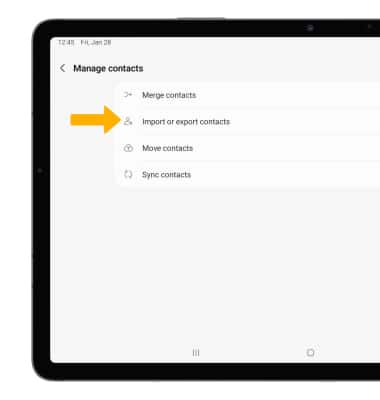En este tutorial, aprenderás a hacer lo siguiente:
• Accede a contactos
• Añade un contacto
• Editar o eliminar un contacto
• Añade un tono de timbre a un contacto
• Haz un respaldo de tus contactos
Accede a contactos
En la pantalla principal, deslízate hacia arriba desde el centro de la pantalla para tener acceso a la bandeja Apps > selecciona la carpeta Samsung > selecciona el ![]() aplicación Contacts.
aplicación Contacts.
Añade un contacto
1. Selecciona el ![]() ícono Add. Selecciona la cuenta en la que deseas guardar el contacto.
ícono Add. Selecciona la cuenta en la que deseas guardar el contacto.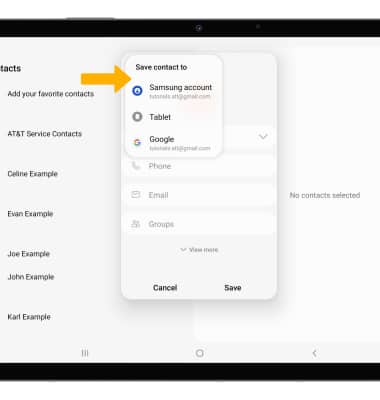
2. Ingresa la información de contacto deseada en los campos correspondientes. Selecciona el ícono desplegable para cambiar la cuenta en la que deseas guardar el contacto. Para añadir una foto, selecciona el ícono Photo, luego ve a la imagen deseada. Selecciona Save cuando termines.
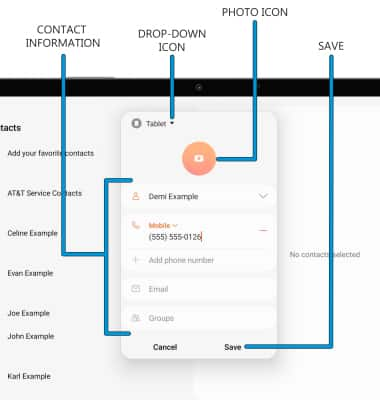
Editar o eliminar un contacto
EDITA UN CONTACTO: selecciona el contacto deseado, luego selecciona el ![]() ícono Edit. Edita el contacto como quieras, luego selecciona Save.
ícono Edit. Edita el contacto como quieras, luego selecciona Save.
ELIMINAR EL CONTACTO: desde el contacto deseado, selecciona el ![]() ícono More, luego selecciona Delete. Selecciona Move para confirmar.
ícono More, luego selecciona Delete. Selecciona Move para confirmar.
Añade un tono de timbre a un contacto
1. Desde la pantalla de edición de contactos, selecciona View more.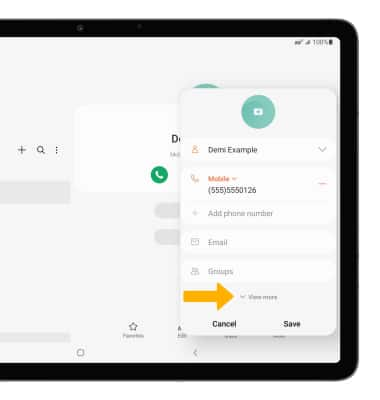
2. Selecciona Ringtone.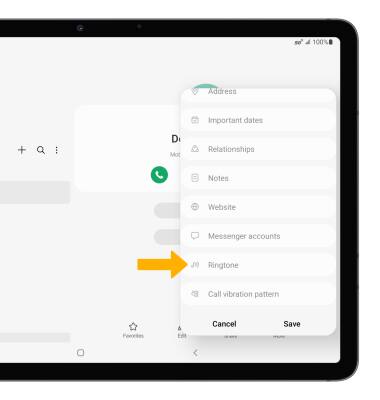
3. Selecciona el tono de timbre que desees, luego selecciona la flecha hacia atrás.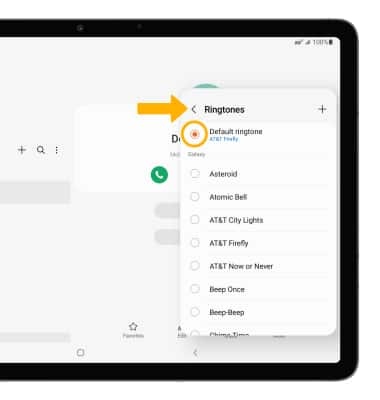
Haz un respaldo de tus contactos
1. En la pantalla Contacts, selecciona el ![]() ícono Menu > Manage contacts.
ícono Menu > Manage contacts.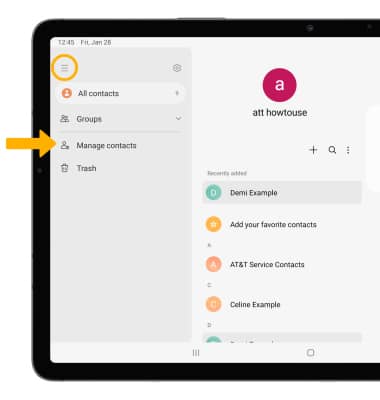
2. Selecciona Import or export contacts y luego sigue las indicaciones.